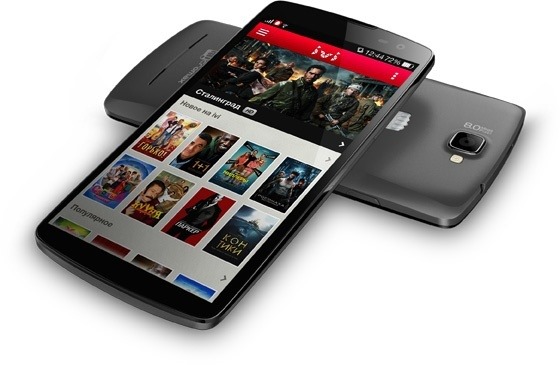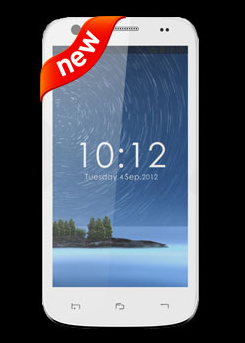La foto de perfil del vostre compte de Google s'utilitza a tots els serveis de Google, inclosos Gmail, YouTube, Google Meet, Hangouts i molt més. Tot i això, si no us sentiu còmode mostrar-ho a altres persones, sempre teniu l’opció de suprimir la foto de perfil de Google del vostre compte. Aquí us explicarem una manera fàcil de fer-ho suprimeix la foto de perfil del teu compte de Google a Ordinadors, Android i iOS.
A més, llegiu | Com canviar el compte de Google predeterminat al vostre Android
So de notificació personalitzat d'Android per contacte
Elimina la imatge de perfil del compte de Google
Taula de continguts
Molta gent afegeix imatges al seu perfil de Google mentre crea el compte. Tanmateix, és possible que més endavant vulguin canviar-lo o suprimir-lo del seu perfil. Si voleu eliminar la foto de perfil de Google, però no esteu segur de com fer-la, seguiu els mètodes que es detallen a continuació en funció del dispositiu que tingueu.
A l'ordinador (web)
Podeu seguir els passos següents per suprimir fàcilment la vostra foto de perfil de Google mitjançant un navegador web de l’ordinador.
Com puc configurar diferents sons de notificació per a diferents aplicacions iphone
- Obriu el navegador i aneu a accounts.google.com .
- Inicieu la sessió amb el vostre compte si encara no ho feu.
- Fer clic a Informació personal a la barra lateral de l'esquerra.

- A la pantalla següent, desplaceu-vos cap avall i feu clic a Vés a Sobre mi.

- Aquí, feu clic a Imatge de perfil .

- Ara feu clic a Elimina a sota de la foto.

La vostra foto de perfil ara s'eliminarà instantàniament del vostre compte de Google. Ja no apareixerà a Gmail, YouTube, Hangouts, Google Meet ni en altres serveis de Google. Podeu afegir o canviar la foto més endavant repetint els passos anteriors.
També podeu fer els passos anteriors a través de qualsevol navegador a Android o iPhone.
A Android



- Obert Configuració al telèfon Android.
- Dirigiu-vos al Google secció.
- Fer clic a Gestioneu el vostre compte de Google .
- Ara, canvieu al fitxer Informació personal fitxa.
- Desplaceu-vos fins a la part inferior i feu clic a Vés a Sobre mi .
- Toqueu la vostra foto de perfil i seleccioneu Cap foto .
Si no trobeu l'opció, feu clic a 'Gestiona la vostra foto de perfil' i, a continuació, traieu-la. La vostra foto de perfil de Google s'ha suprimit correctament i ja no serà visible per als altres.
A iOS (iPhone / iPad)



- Obriu el fitxer Gmail aplicació al vostre iPhone o iPad.
- Feu clic al menú de la part superior esquerra i seleccioneu Configuració .
- Seleccioneu el vostre compte de Google i feu clic a Gestioneu el vostre compte de Google .
- Canvieu a Personal fitxa.
- Toqueu Vés a Sobre mi a la part inferior de la pàgina.
- Aquí, feu clic a la vostra imatge de perfil.
- A continuació, feu clic a Gestioneu la vostra foto de perfil i elimineu la foto de perfil de Google.
Si teniu problemes amb aquest mètode, podeu eliminar la vostra foto de Google seguint el primer mètode mitjançant un navegador del vostre iPhone.
com eliminar una imatge del perfil de Google
Finalitzant
Espero que ara sàpiga com eliminar la foto de perfil del vostre compte de Google. També podeu fer els passos per canviar la foto en lloc de suprimir-la; tot el que heu de fer és utilitzar l'opció 'Canvia'. De totes maneres, si teniu algun altre dubte o consulta, contacteu amb els comentaris a continuació.
Llegiu també Google pot suprimir el vostre compte de Google després de l'1 de juny de 2021: com aturar-lo .
Comentaris de FacebookTambé ens podeu seguir per obtenir notícies tecnològiques instantànies a Google Notícies o per obtenir consells i trucs, ressenyes de telèfons intel·ligents i gadgets, uniu-vos Gadgets Per utilitzar el grup Telegram o subscriviu-vos per obtenir els darrers vídeos de ressenyes Gadgets per utilitzar el canal de Youtube.